Spotify - одна из крупнейших музыкальных потоковых сервисов по всему миру с более чем 140 миллионами пользователей. Хотя Spotify оснащен множеством удивительных функций, неизбежно, что вы можете столкнуться с более или менее проблемами Spotify. В этой статье я хотел бы перечислить некоторые из тех проблем, которые могут возникать чаще других, и показать вам, как их исправить.
- 1. Spotify не работает на телефоне
- 2. Spotify не запускается на компьютере
- 3. Spotify Failure to Stream
- 4. Spotify Stuttering
- 5. Spotify Can not Connect
- 6. Удалить Spotify плейлисты Случайно
- 7. Spotify No Sound
- 8. Удалить Spotify автономные устройства
- 9. Не удается добавить локальные файлы в список воспроизведения
- 10. Невозможно загрузить Spotify Music для автономного воспроизведения
- 11. Невозможно добавить больше треков в вашу музыку
1. Spotify не работает на телефоне
Если ваш Spotify не работает, попробуйте решения, как показано ниже.
Проверьте, нет ли проблем с подключением. Когда вы получаете сообщение об ошибке, в котором говорится, что «Spotify находится в автономном режиме» или «Подключение к Интернету не обнаружено», все треки отображаются серым цветом или ничего не происходит, когда вы нажимаете / нажимаете «Воспроизведение», возможно, у вас возникла проблема с подключением. Чтобы исправить это, попробуйте выполнить следующие действия:
A. Перезагрузите маршрутизатор.
B. Подключите Wi-Fi или попробуйте другой WiFi.
C. Убедитесь, что Spotify не находится в автономном режиме.
D. Закройте все приложения, которые вы не используете.
E. Проверьте, установлен ли ваш брандмауэр Spotify как исключение.
Совет: Если возможно, вам лучше использовать Wi-Fi вместо подключения для передачи данных.
Если проблема не в подключении, попробуйте выполнить приведенную ниже инструкцию.
A. Выйдите из системы.
B. Ваша учетная запись Spotify может быть зарегистрирована на других устройствах, поэтому она была приостановлена на вашем текущем устройстве.
C. Закройте все приложения, которые вы не используете.
D. Перезагрузите приложение.
Если Spotify не работает, вам необходимо проверить свое устройство и приложение.
A. Убедитесь, что в настройках громкости вашего устройства выбран правильный аудиовыход, и ваше устройство полностью обновлено, включая его операционную систему и любое другое программное обеспечение.
B. Убедитесь, что приложение Spotify является последней версией, и @SpotifyStatus для любых текущих проблем.
Для других проблем также читайте: [Исправлено] 10 Общие проблемы с Spotify и способы их устранения
Я надеюсь, что вы сможете исправить это, следуя приведенным выше инструкциям, но если Spotify по-прежнему не работает, вам может потребоваться помощь службы поддержки клиентов. Фактически, вы можете полностью загрузить музыку Spotify на ПК, так что вам больше не придется беспокоиться об этих проблемах Spotify.
2. Spotify не может начать
Эта проблема появится, когда вы попытаетесь запустить Spotify после установки, но просто обнаружите, что она разбилась. Похоже, что эта проблема вызвала беспокойство пользователей, поэтому я предоставлю вам следующее решение:
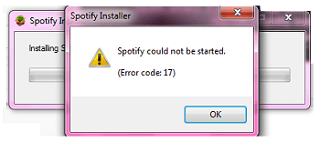
(1) После загрузки Spotify Installer сохраните его на свой компьютер.
(2) Запустите программу установки и выберите «Свойства».
(3) Выберите «Совместимость», установите флажок «Запустить эту программу в режиме совместимости для:» и выберите «Windows XP (Service Pack 3)».
(4) Нажмите «Применить».
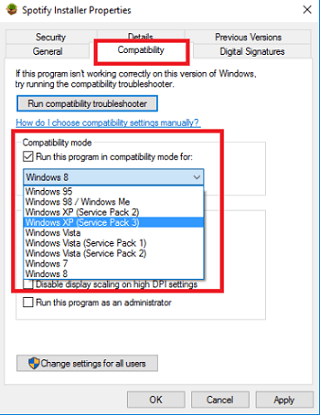
3. Spotify Failure to Stream
Вы уже собрали или купили песни с помощью премиум-аккаунта, но появляется поле «Невозможно воспроизвести текущий трек» или «Вы не в сети», когда вы полностью онлайн. Во многих случаях эти ошибки потоковой передачи Spotify возникают из-за вашей домашней сети или вашего устройства. Следуйте инструкциям, чтобы решить эту проблему:
(1) Откройте режим самолета вашего устройства, а затем выключите его.
(2) Заново запустите устройство, которое вы используете для потоковой передачи Spotify.
(3) Повторно установите беспроводной маршрутизатор.
(4) Отключите модем от вашего интернета за 30 до 60 секунд.
(5). Поместите маршрутизатор на более высокое место, чтобы защитить маршрутизатор WiFi, не охватываемый другими элементами.
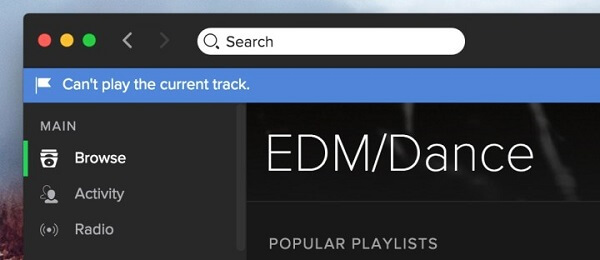
4. Spotify Stuttering
Вы можете столкнуться с проблемой, что вы можете слушать музыку Spotify, но она прерывистая, что делает вас сумасшедшим.
Для Windows и Mac вам необходимо открыть настройки Spotify и выбрать «Правка> Настройки> Включить аппаратное ускорение». Если это не удалось, удалите Spotify и снова установите эту программу. Для iPhone или Android попробуйте сначала выйти и снова войти. В случае неудачи перезагрузите устройство и попробуйте еще раз. Или вам нужно удалить приложение и переустановить.
5. Spotify Can not Connect
Вероятно, существует вероятность того, что вы сможете использовать другие приложения и посещать веб-сайты, но просто не можете подключиться к Spotify. Решение такое, как показано ниже.
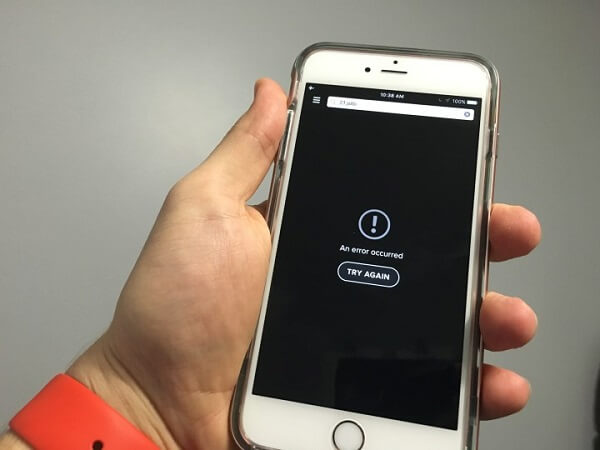
(1) Убедитесь, что вы можете подключаться к сотовым данным при отключении от WiFi, что сужает проблему.
(2) Закройте Spotify и перезапустите его.
(3) Если сработал шаг (2), перезагрузите устройство.
(4) Выйдите из учетной записи Spotify и войдите снова, или вы можете удалить ее и переустановить напрямую.
6. Удалить Spotify плейлисты Случайно
Очень часто вы можете небрежно удалить плейлист Spotify. Ну, вы можете использовать сайт Spotify для его восстановления.
Войдите в учетную запись Spotify и нажмите «Восстановить плейлисты> Восстановить». Не будет отображаться ни один список воспроизведения, который вы удалили прямо сейчас, но в будущем. В следующий раз, когда вы войдете на эту страницу, нажмите «Восстановить», чтобы восстановить ее в своей учетной записи.
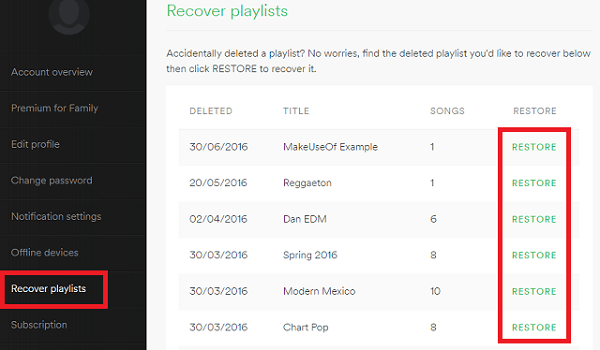
7. Spotify No Sound
Когда вы открываете Spotify и хотите время от времени воспроизводить музыку, но обнаруживаете, что звук не выходит. Воспользуйтесь следующим методом решения.
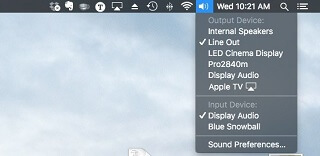
(1) Проверьте объем Spotify на вашем устройстве, чтобы убедиться, что он не отключен.
(2) На Mac вам нужно нажать «Option» и нажать «Speaker», чтобы подключить правильное устройство вывода.
(3). На iPhone или Android убедитесь, что ваш уровень громкости подключен без подключения наушников Bluetooth. Кроме того, очистите гнездо для наушников сжатым воздухом, чтобы разжать их.
8. Удалить Spotify автономные устройства
Вы можете извлекать музыку из Spotify с учетной записью Premium и сохранять музыку в автономном режиме, загрузив ее на свои устройства. Тем не менее, есть три устройства, ограниченные для вас, чтобы поддерживать музыку Spotify. Итак, как удалить неиспользуемые автономные устройства Spotify, чтобы очистить новое пространство?
Введите свою страницу учетной записи Spotify и нажмите «Удалить», чтобы удалить устройство из списка. в то время как для автономного устройства вы можете хранить только песни 3,333, иначе вы не сможете слушать музыку.
9. Не удается добавить локальные файлы в список воспроизведения
Вы хотите добавить свою собственную музыку в плейлисты Spotify, чтобы вы могли слушать ее повсюду, следуя приведенному ниже руководству, и вы можете исправить эту проблему.

(1) Введите «Редактировать (Windows) или Spotify (Mac)> Настройки> Локальные файлы».
(2) Поиск файлов iTunes или вашей музыкальной библиотеки или непосредственно в пункт назначения сохраненной музыки.
(3) Добавьте локальные файлы в свои плейлисты Spotify.
10. Невозможно загрузить Spotify Music для автономного воспроизведения
Вы можете загружать песни Spotify для офлайн-воспроизведения, но в некоторых случаях это просто невозможно.
Во-первых, вы должны знать, что существует ограничение в 3,333 песни для синхронизации с каждым устройством, и если вы превысите эти ограничения, вы не сможете загружать больше песен, если не удалите некоторые песни.
Во-вторых, открытие переключателя «Доступен в автономном режиме» будет медленно удалять его содержимое, однако для быстрого решения этой проблемы вам следует удалить кеш.
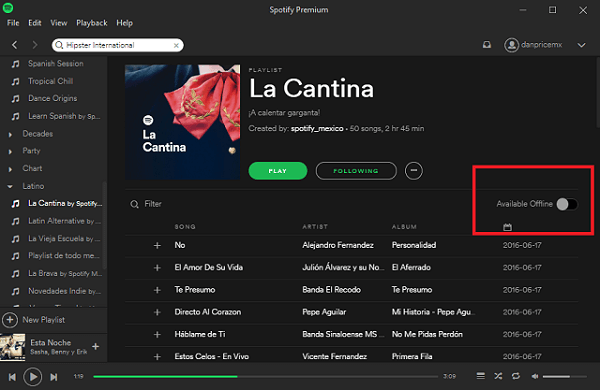
11. Невозможно добавить больше треков в вашу музыку
Существует ограничение на сохранение песен на вашей музыке, так что вы не можете добавить столько песен, сколько хотите. Некоторые из вас могут рассердиться на это, но я хочу, чтобы вы остыли и искали следующее решение.
Вы можете создать новый плейлист с названием «Библиотека» и добавить туда музыку, которая вам нравится. После ограничения в 10,000 2 песен вы можете создать «Библиотеку 3», «Библиотеку XNUMX» и так далее. Добавьте все эти библиотеки в Файл> Новая папка списка воспроизведения, и вы можете увидеть всю музыку в ней.
Обзор
Одним словом, существуют общие проблемы Spotify 11, и каждый из них имеет способ исправить. Однако, чтобы избежать некоторых неожиданных проблем, здесь я хотел бы рекомендовать вам создать резервную копию Spotify Music с помощью TuneFab Spotify Music Converter. Он предназначен для преобразования песен, плейлистов, альбомов в Spotify в MP3, M4A, WAV, FLAC без DRM или загрузки их без потери качества. После загрузки песен Spotify на ПК вы можете не только воспроизведение музыки Spotify на нескольких устройствах в автономном режиме и слушать музыку Spotify в любое время и в любом месте.















